Costos
Llevar el control de los gastos o costos de una empresa es importante para su desarrollo. Son un factor a tener en cuenta en el cálculo de los precios de venta y en decisiones estratégicas sobre el futuro de la organización. Por eso, Multinexo te permite organizar y cargar los costos de manera personalizada.
Antes de comenzar a cargar costos, es importante que establezcas la estructura de costos de tu organización mediante la creación de centros de costos y, si lo necesitas, estrategias de asignación de costos.
Cómo cargar costos
Podrás cargar un costo en el sistema de gestión online de la misma forma que se carga un remito:
- En la sección Compras de la barra de navegación lateral, selecciona la opción Remito de venta o Actualización de stock
- Ahora presiona el botón para Crear un remito de compra en la esquina inferior derecha de la pantalla
- Una vez en la vista de creación del documento, activa la opción Documento de costo ubicada en la barra superior.
Verás que la vista cambia para mostrar las opciones correspondientes a la creación de un documento de costo. A continuación te ofrecemos una descripción detallada de cada una de las secciones del documento:
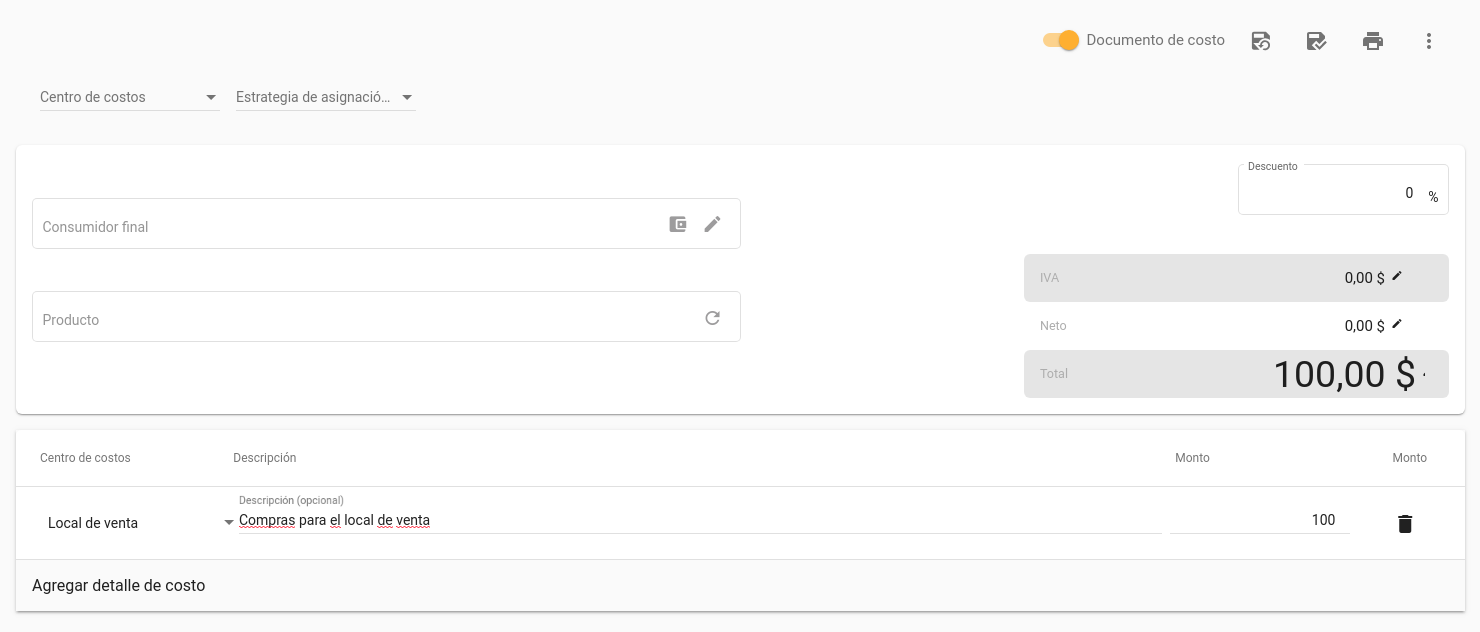
En la sección superior encontrarás dos campos desde los que podrás seleccionar el centros de costos o la estrategias de asignación de costos a utilizar. Estas dos opciones son exclusivas entre sí: si seleccionas un centro de costos, el total del documento será asignado a ese centro de costos, y si seleccionas una **estrategia de asignación de costos, el total se dividirá según los porcentajes definidos en la estrategia en cuestión. Si no quieres utilizar ninguna de estas opciones, podrás asignar los costos manualmente en la parte inferior del documento.
Debajo de las dos opciones anteriores y a la derecha del encabezado, encontrarás los casilleros correspondientes al IVA, Neto y Total del documento de costo, que podrás completar manualmente.
Finalmente, en la sección inferior del documento hallarás los detalles del documento de costo: hay uno por cada centro de costos relacionado. Si decidiste seleccionar un centro de costos o una estrategia de asignación de costos, aparecerán en esta lista y también podrás editarlos. En caso de ser necesario, también podrás agregar centros de costos manualmente con su monto correspondiente.
Cómo generar un reporte de costos
Desde la sección Reporte de costos, en la sección Costos de la barra de navegación lateral, presiona en botón de creación de la esquina inferior derecha para generar un nuevo reporte de costos. Bastará con indicar el período de tempo para el que deseas generar el reporte y presionar el botón Generar para que comience la descarga del archivo PDF.
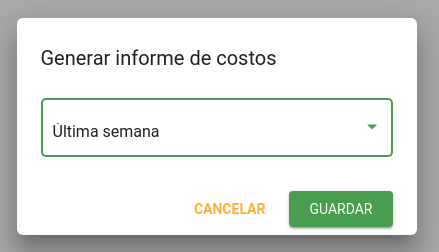
En el reporte se incluirán todos los costos de tu empresa para el período de tiempo seleccionado, divididos en los centros de costo que hayas configurado con el total correspondiente a cada uno. Al final del PDF podrás conocer la suma final de todos los costos de tu empresa.
